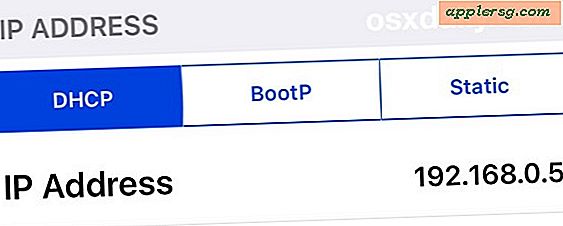So verwenden Sie den Zugang für den Bankabgleich
Microsoft Access 2007 ist eine einfache, aber leistungsstarke Datenbankanwendung, mit der Sie Ihre geschäftlichen oder persönlichen Daten verwalten können. Verwenden Sie es, um eine Datenbank für Kundenservice, geschäftliche und persönliche Kontakte, Inventare, DVD-Sammlungen zu Hause und Bankabstimmungen zu pflegen. Eine Bankabstimmungsdatenbank ist einfach zu erstellen; Sie benötigen nur ein paar Tabellen, ein Formular und einen Bericht, um Ihre Tabellenelemente anzuzeigen. Nachdem Sie die Datenbank erstellt haben, können Sie sie Monat für Monat verwenden, um Ihre Bankkonten auszugleichen.
Schritt 1
Öffnen Sie Microsoft Access 2007 und klicken Sie auf "Neu erstellen" und dann auf "Leere Datenbank", um eine neue Datenbank zu erstellen.
Schritt 2
Klicken Sie auf die Registerkarte "Erstellen" und dann auf die Schaltfläche "Tabellendesign" in der Gruppe "Tabellen". Eine neue Tabelle wird in der "Designansicht" geöffnet. Geben Sie "Transaktionsnummer" in die Spalte "Feldname" der ersten Zeile ein. Klicken Sie auf den Dropdown-Pfeil unter "Datentyp" und wählen Sie "AutoNumber". Gehen Sie in die zweite Zeile und geben Sie "Typ" ein und wählen Sie "Text" als "Datentyp". Gehen Sie in die dritte Zeile und geben Sie "Referenznummer prüfen" ein und wählen Sie "Nummer" als "Datentyp". Geben Sie in der vierten Zeile "Betrag" ein und wählen Sie "Währung" als "Datentyp". Geben Sie in der fünften Zeile "Gelöscht" ein und wählen Sie "Ja/Nein" als "Datentyp". Klicken Sie in der Symbolleiste auf das Symbol "Speichern", um die Tabelle als "Registrieren" zu speichern. Schließen Sie die Tabelle.
Schritt 3
Klicken Sie auf den Reiter "Erstellen" und dann in der Gruppe "Tabellen" auf "Tabelle". Eine neue Tabelle wird in der "Datenblattansicht" geöffnet. Geben Sie "Check" in die erste Spalte der ersten Zeile ein. Geben Sie in der ersten Spalte in der zweiten Zeile "Einzahlung" ein. Geben Sie in die erste Spalte der dritten Zeile "Auszahlung" ein. Geben Sie "Debit Card" in die erste Spalte der vierten Zeile und "Automatic BillPay" in die erste Spalte der fünften Zeile ein. Klicken Sie auf das Symbol "Speichern" und speichern Sie die Tabelle als "Transaktionstyp". Schließen Sie die Tabelle.
Schritt 4
Öffnen Sie den Reiter „Registrieren“ durch Doppelklick in den „Navigationsbereich“ auf der linken Seite des Fensters. Klicken Sie beim Öffnen des Fensters oben im Fenster auf "Designansicht". Klicken Sie auf die Zeile für "Typ", um die Zeile auszuwählen. Klicken Sie im Fenster "Eigenschaften" am unteren Bildschirmrand auf die Registerkarte "Suchen". Klicken Sie im Bereich "Anzeigesteuerung" auf "Kombinationsfeld". Wählen Sie im Feld "Zeilenquelltyp" die Option "Tabelle/Abfrage". Wählen Sie im Feld "Zeilenquelle" die Tabelle "Transaktionstyp". Speichern und schließen Sie die Tabelle.
Schritt 5
Klicken Sie auf den Reiter "Erstellen" und dann in der Gruppe "Formulare" auf "Formular". Wählen Sie die Tabelle "Registrieren". Klicken Sie auf "OK", bis "Fertigstellen" angezeigt wird. Klicken Sie auf "Fertig stellen", um das Formular basierend auf der Tabelle "Registrieren" vollständig zu erstellen. Der Assistent "Neues Formular" platziert die Felder auf dem Formular, die der Tabelle entsprechen. Öffnen Sie das Formular und geben Sie die Details der Bankunterlagen ein, die Sie in der Tabelle "Registrieren" speichern möchten. Schließen Sie das Formular, wenn Sie alle Daten eingegeben haben.
Klicken Sie auf die Registerkarte "Erstellen" und klicken Sie dann in der Gruppe "Berichte" auf "Berichtsassistent". Wählen Sie im Bereich "Tabellen/Abfragen" die "Tabelle: Registrieren". Klicken Sie auf die Schaltfläche ">>", um die Felder aus der Tabelle zum Bericht hinzuzufügen. Klicken Sie auf die Schaltfläche "Weiter". Wählen Sie ein Design für den Bericht und klicken Sie dann auf "Weiter". Wählen Sie aus, wie die Elemente im Bericht sortiert werden sollen, und klicken Sie dann auf "Weiter". Klicken Sie abschließend auf "Fertig stellen". Zeigen Sie den Bericht an, wenn Sie alle Posten in Ihrer Tabelle "Registrieren" in einem Berichtsstil anzeigen möchten, um sie mit dem Kontoauszug Ihrer Bank abzugleichen.




![iPhone Humor: Watch Menschen denken, ein iPad Mini ist ein neues iPhone [Video]](http://applersg.com/img/fun/342/iphone-humor-watch-people-think-an-ipad-mini-is-new-iphone.jpg)